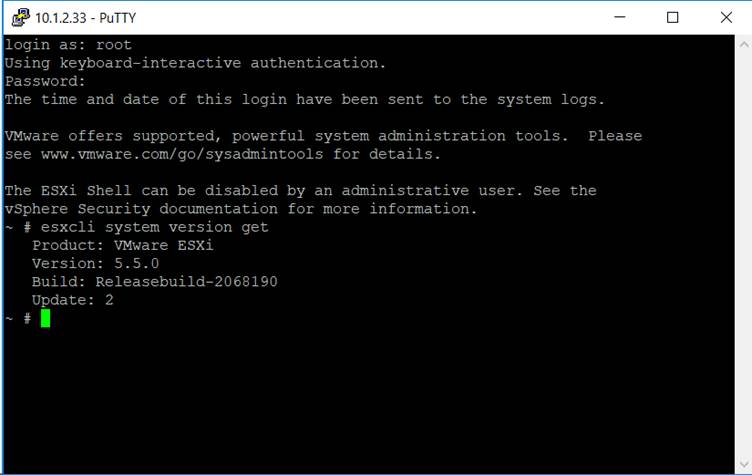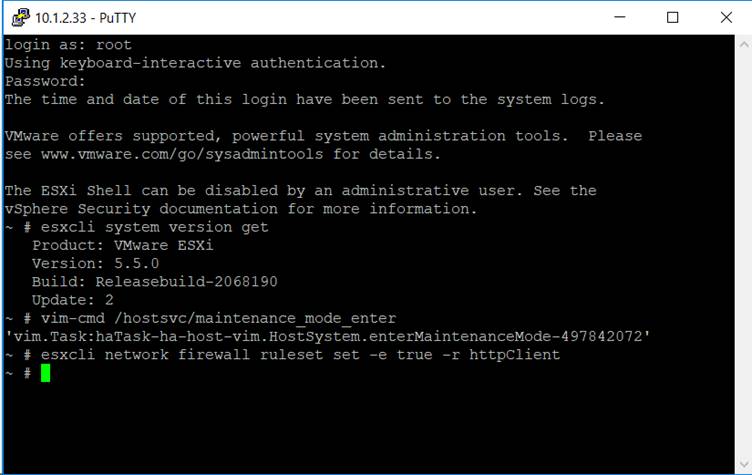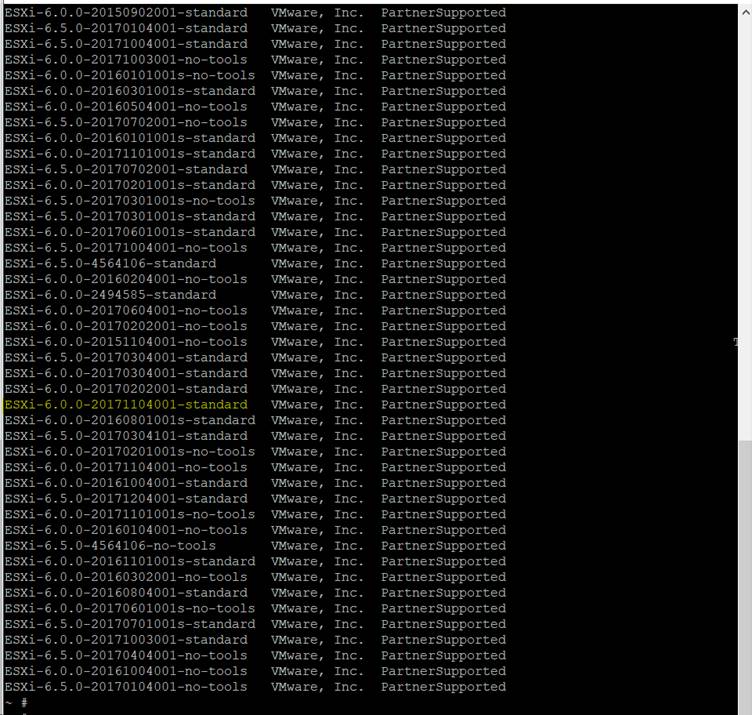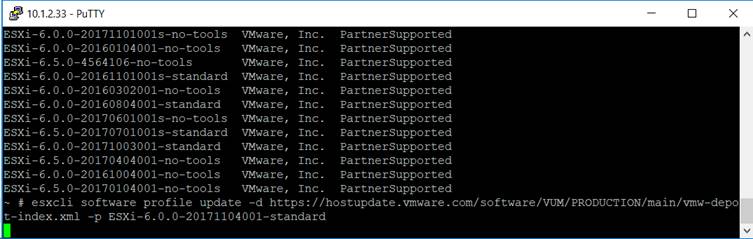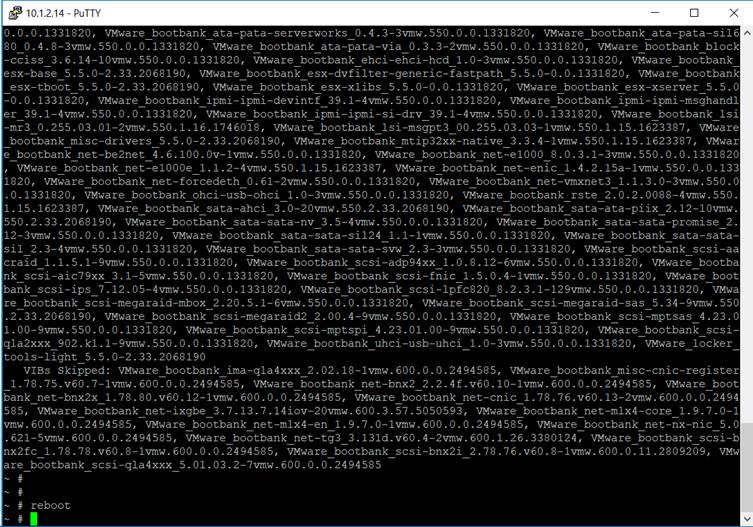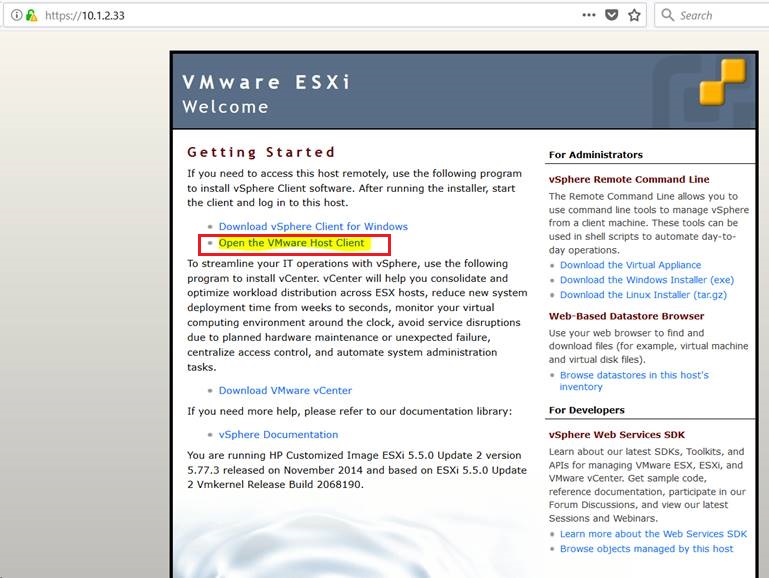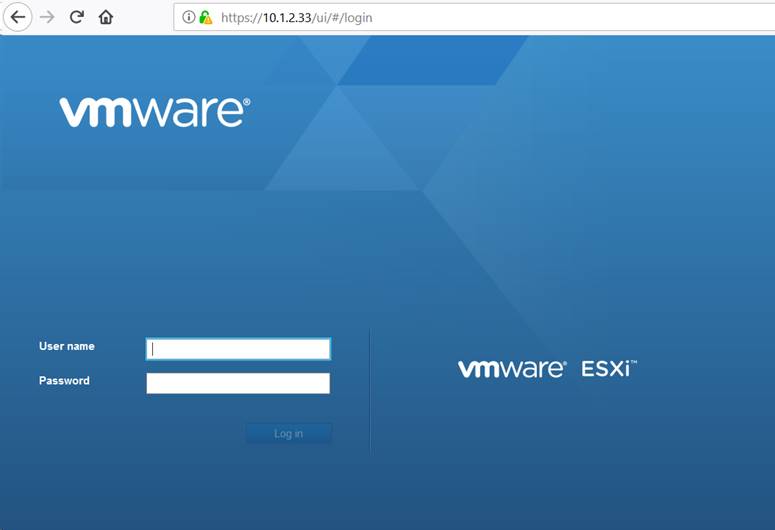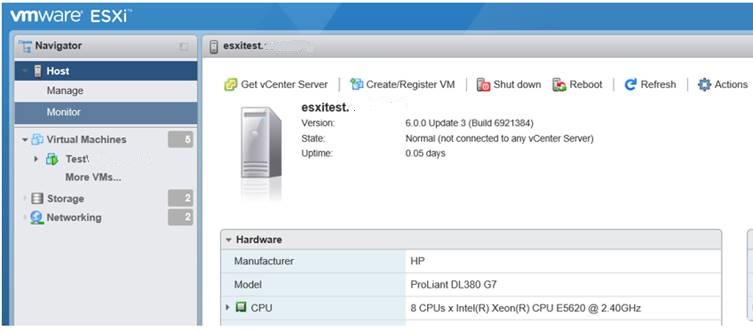Merhaba arkadaşlar,
Kısa zaman önce ESXi 6.0 versiyon sunucularınızı komut satırından nasıl ESXi 6.5 versiyonuna yükseltebileceğiniz bir makale yayınlamıştım, sizlerden gelen ypğun istek üzerine aynı işlemi ESXi 5.5 sunucularımızda nasıl yapabileceğimizi de bu makalemde anlatmaya çalışacağım.
Aslında daha önceki makalemde anlattığım komutlar burada da aynı şekilde geçerli, sadece geçiş yapmak istediginiz doğru versiyonu bulmak önemli.
Şimdi birlikte bu işlemleri ESXi 5.5 sunucumuz üzerinde nasıl yapabiliriz ona geçelim.
İşlemlere başlamadan önce herhengi bir servis kesintisi yaşanmaması için işlemleri yapacağınız sunucunuz üzerinde çalışan sanal sunucularınızı diğer hostlarınız üzerine taşıyınız ve sunucunuzu boşalttıktan sonra sunucunuzu maintenance mode’a alınız.
Üzerinde ESXi 5.5 işletim sistemi yüklü host sunucumuza SSH ile uzaktan bağlantı yapabilmek için SSH enable edelim ve sunucumuza Putty aracılığı ile SSH ile bağlanalım.
Bağlantı sağlandıktan sonra mevcut işletim sisteminizin versiyonu görmek için aşağıdaki komutu kullanabilirsiniz.
# esxcli system version get
Sunucuzu Gui’den maintenance moda’a almayı unuttu iseniz aşağıdaki komut ile sunucunuzu maintenance mode’a alabilirsiniz.
# vim-cmd /hostsvc/maintenance_mode_enter
ESXi host firewall’a bir kural ekleyerek httpClient’a izin verelim.
# esxcli network firewall ruleset set -e true -r httpClient
Şimdi internetten bu sunucumuz üzerine yükleyebileceğimiz güncel ESXi 6 ve 6.5 versiyonlarını görebilmek için aşağıdaki komutu kullanalım.
# esxcli software sources profile list -d https://hostupdate.vmware.com/software/VUM/PRODUCTION/main/vmw-depot-index.xml | grep ESXi-6
Bu makaleyi hazırladığım zaman 22.01.2018 tarihi itibari ile en güncel ESXi 6.0 versiyonu kodu ESXi-6.0.0-2017114001-standart idi.
Siz bu işlemi yaptığınız tarihte aşağıda linkini paylaşmış olduğum VMware’in sitesinden, kuracağınız versiyon için en güncel ESXi versiyonunu kontrol edip o gün için yayınlanmış en güncel versiyonun kurulmasını sağlayabilirsiniz.
https://www.vmware.com/patchmgr/findPatchByReleaseName.portal
Şimdi aşağıdaki komut ile ESXi 6.0 için yayınlanmış en güncel versiyonun sunucumuz üzerine kurulmasını sağlayalım.
# esxcli software profile update -d https://hostupdate.vmware.com/software/VUM/PRODUCTION/main/vmw-depot-index.xml -p ESXi-6.0.0-20171104001-standard
Yükleme işlemi sorunsuz bittikten sonra sunucumuzu reboot edelim ve yeni versiyon ile açılmasını sağlayalım.
# reboot
Sunucunuz açıldıktan sonra ESXi 6.0 sunucunuz üzerinde html host client yazılımı yüklü geliyor ve web üzerinden sunucumuz artık logon olup yönetmek mümkün hale geliyor.
Sunucumuz açıldı web’den sunucumua bağlandığınızda aşağıdaki ekrandaki Open the VMware Host Client tıklayarak logon olabilirisiniz.
Gelen logon ekranına root user’i ve şifresi ile bağlanabilirsiniz.
Aşağıdaki resimde de görebileceğiniz gibi sunucumuza vSphere Client program olmadan artık direk IP adresine web browser ile bağlanabiliyor ve yönetebiliyoruz. Açılan ekranda sol taraftaki menüde Host başlığını seçtiğimizde ESXi 6.0.0 Update 3 (Build 6921384) versiyonu yüklenmiş bir şekilde çalışmaya başladığını görebilirsiniz.
Sunucunuzu yeni yönetim arayüzünden kolayca maintenance mode’dan çıkartıp kullanmaya başlayabilirsiniz.
Sunucunuz açıldıktan sonra eğer SSH’i tekrar enable edip uzak bağlantı yaparsanız sunucunuzu maintenance mode’dan çıkartabileceğiniz komut aşağıdaki gibidir.
# vim-cmd /hostsvc/maintenance_mode_exit
Faydası olması dileklerimle.